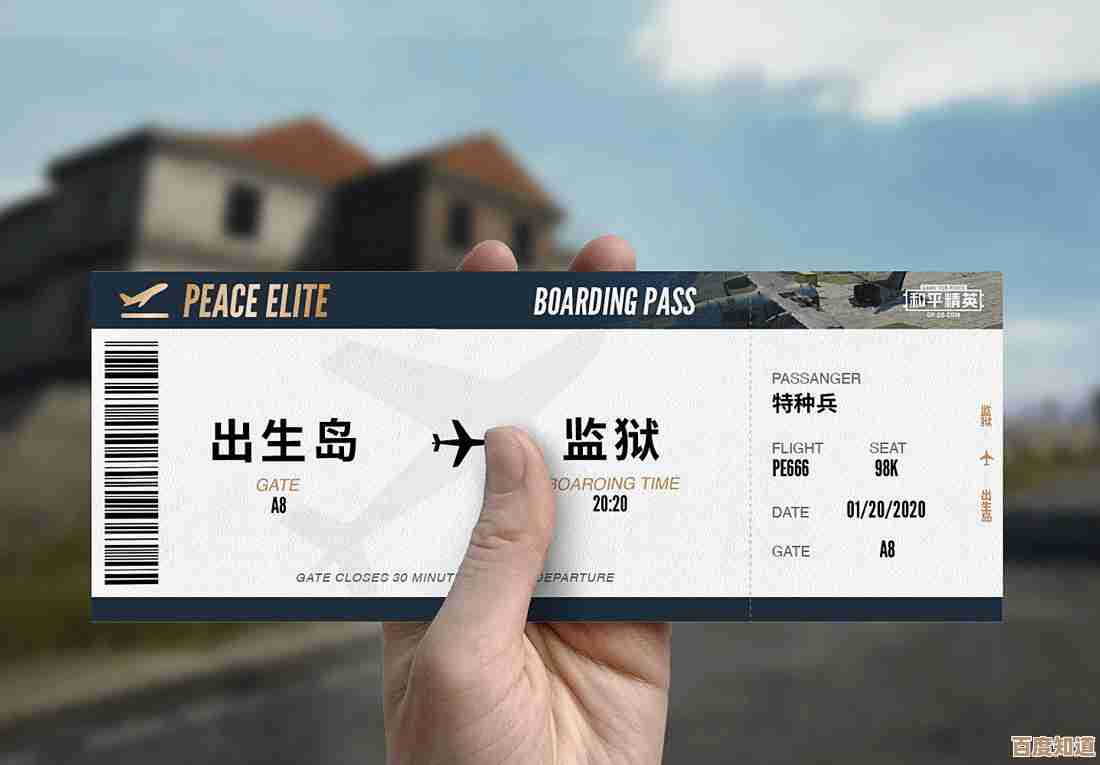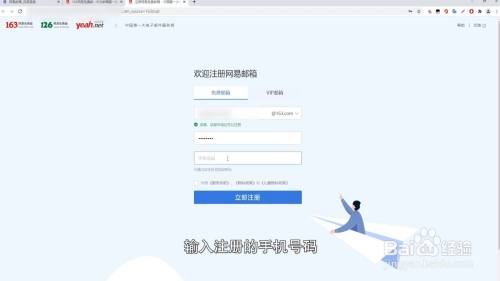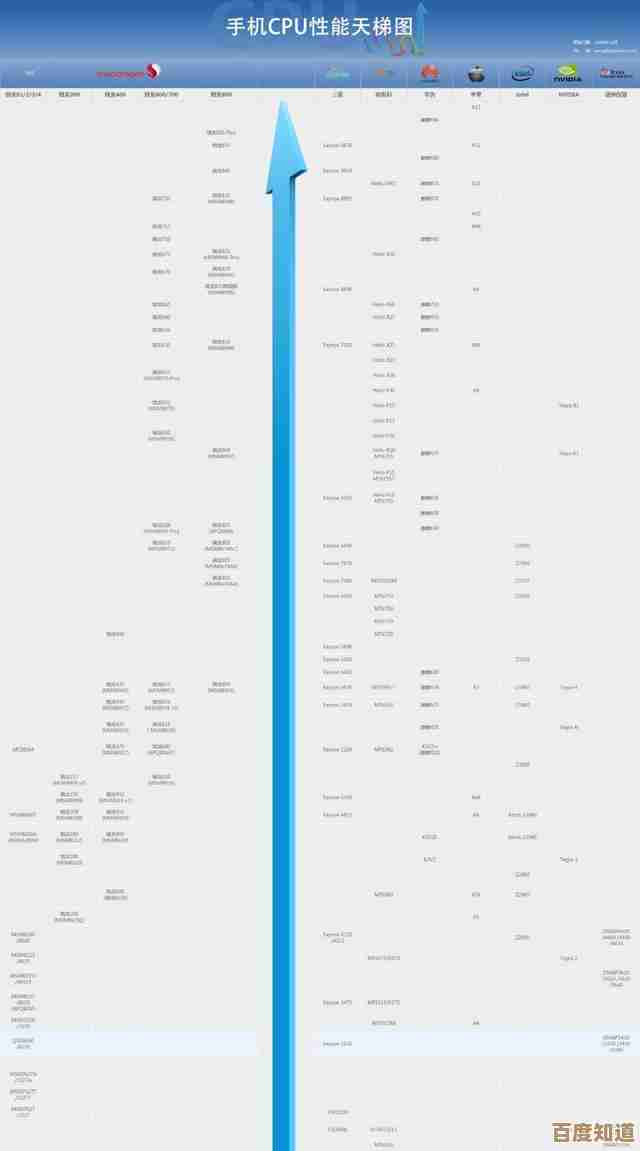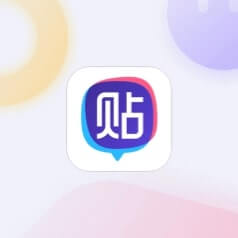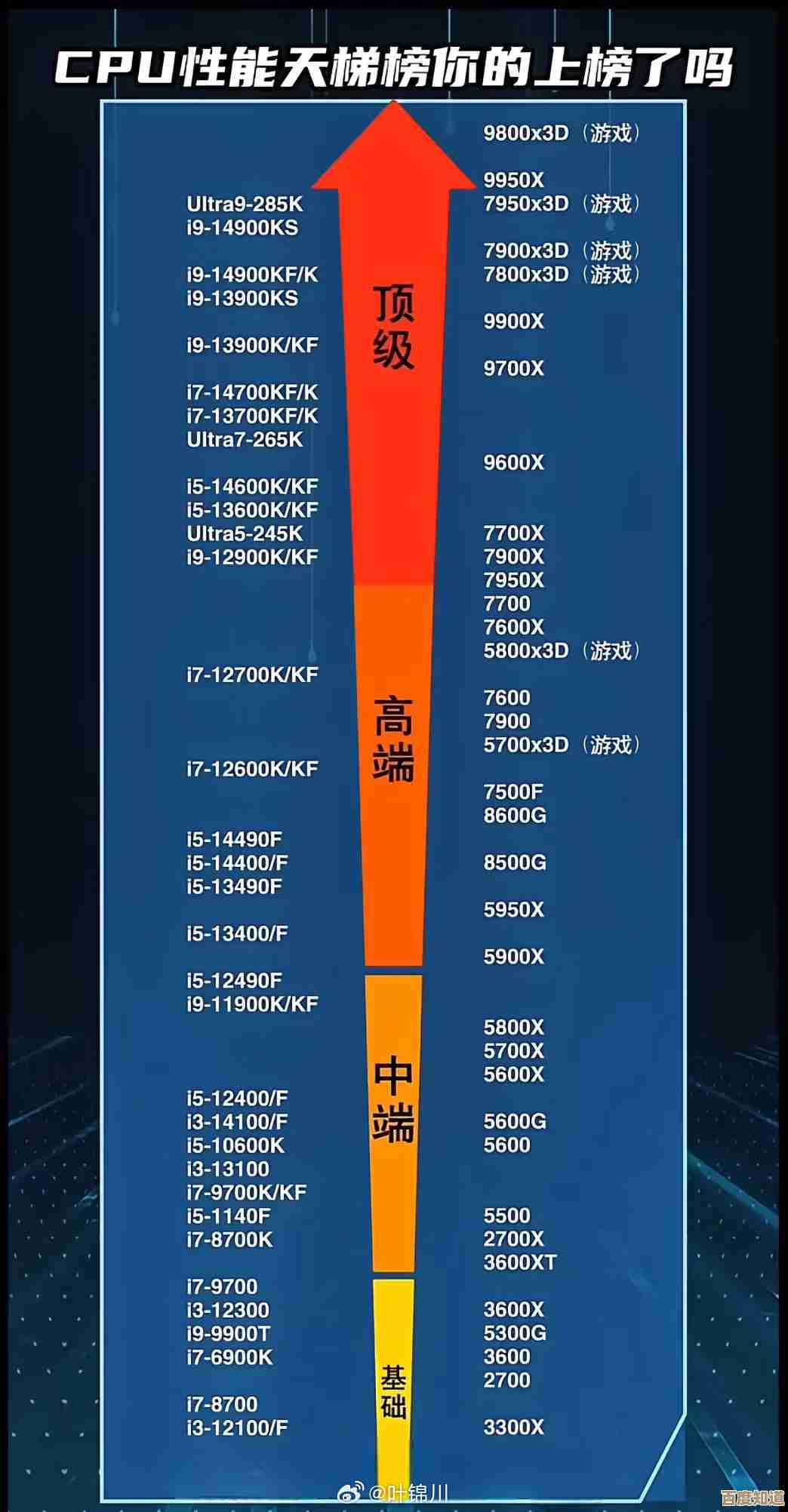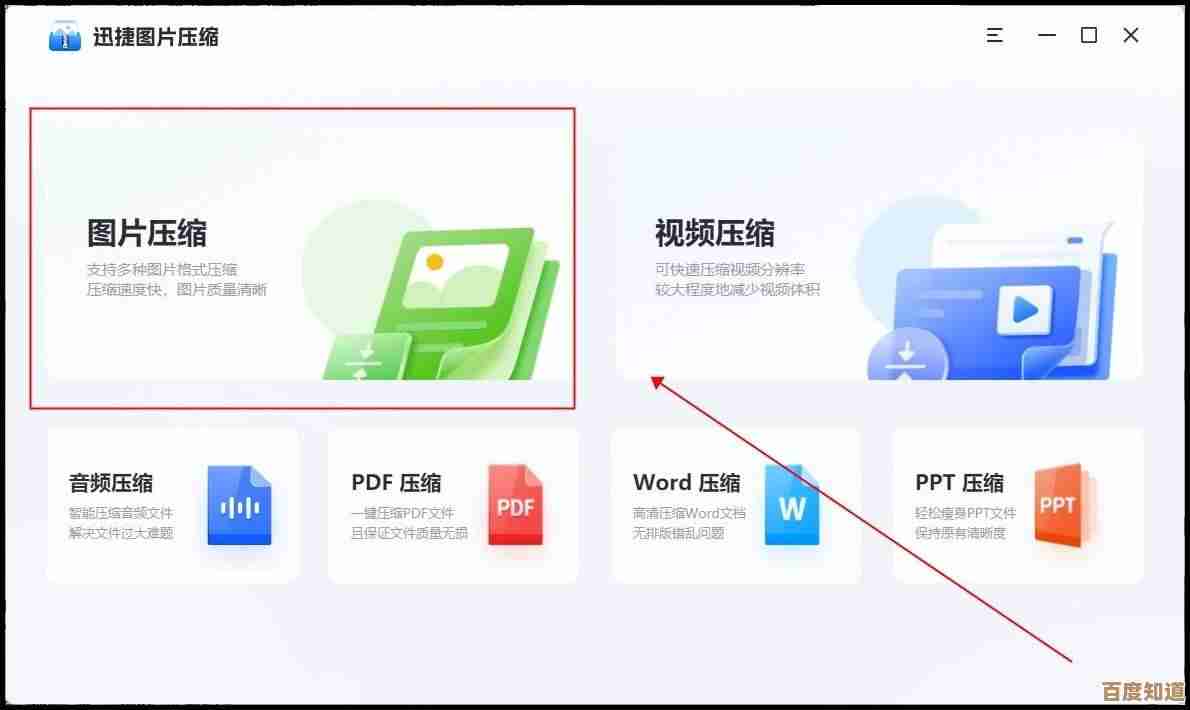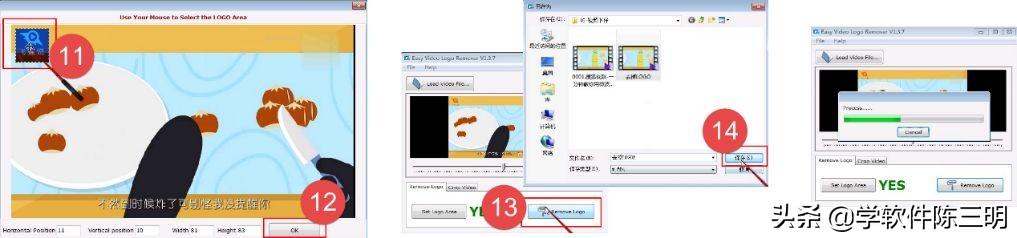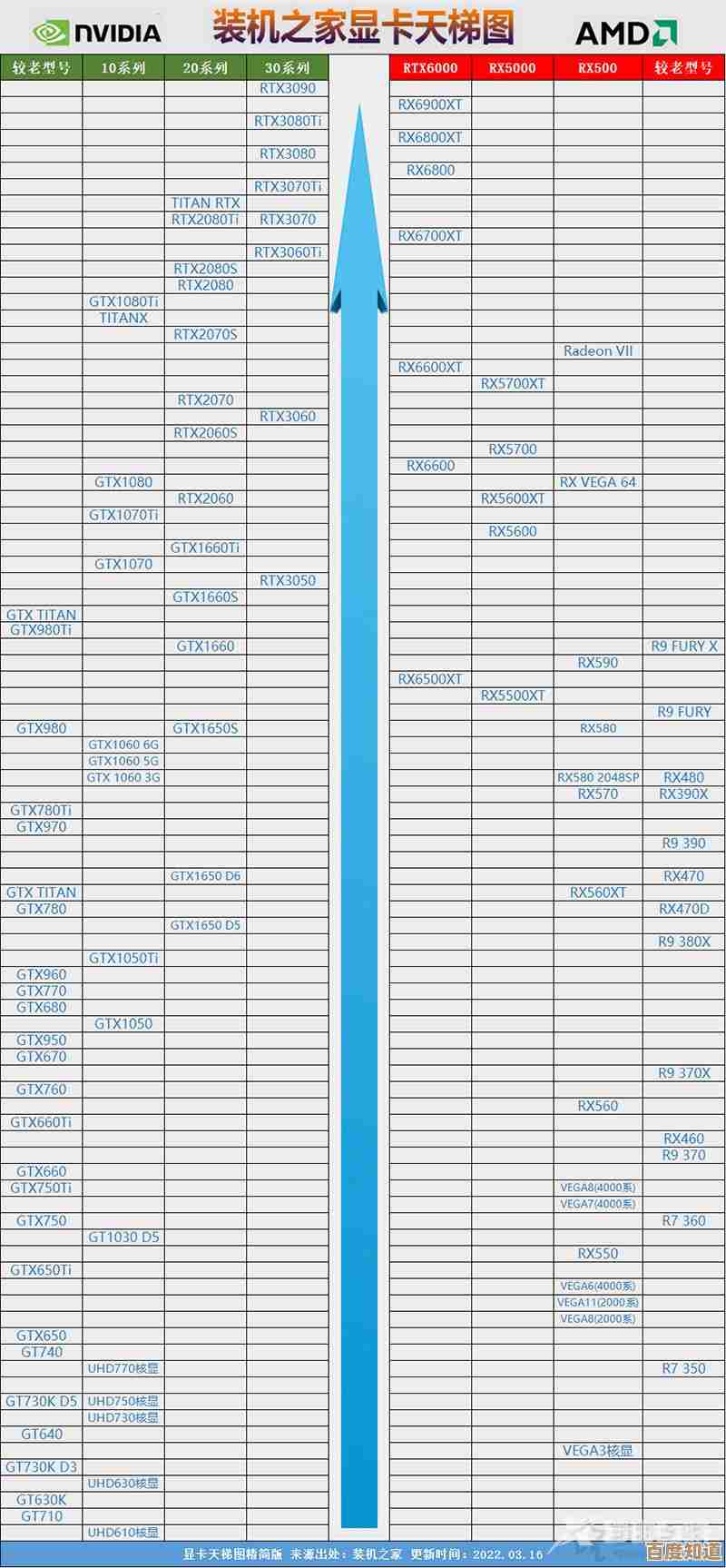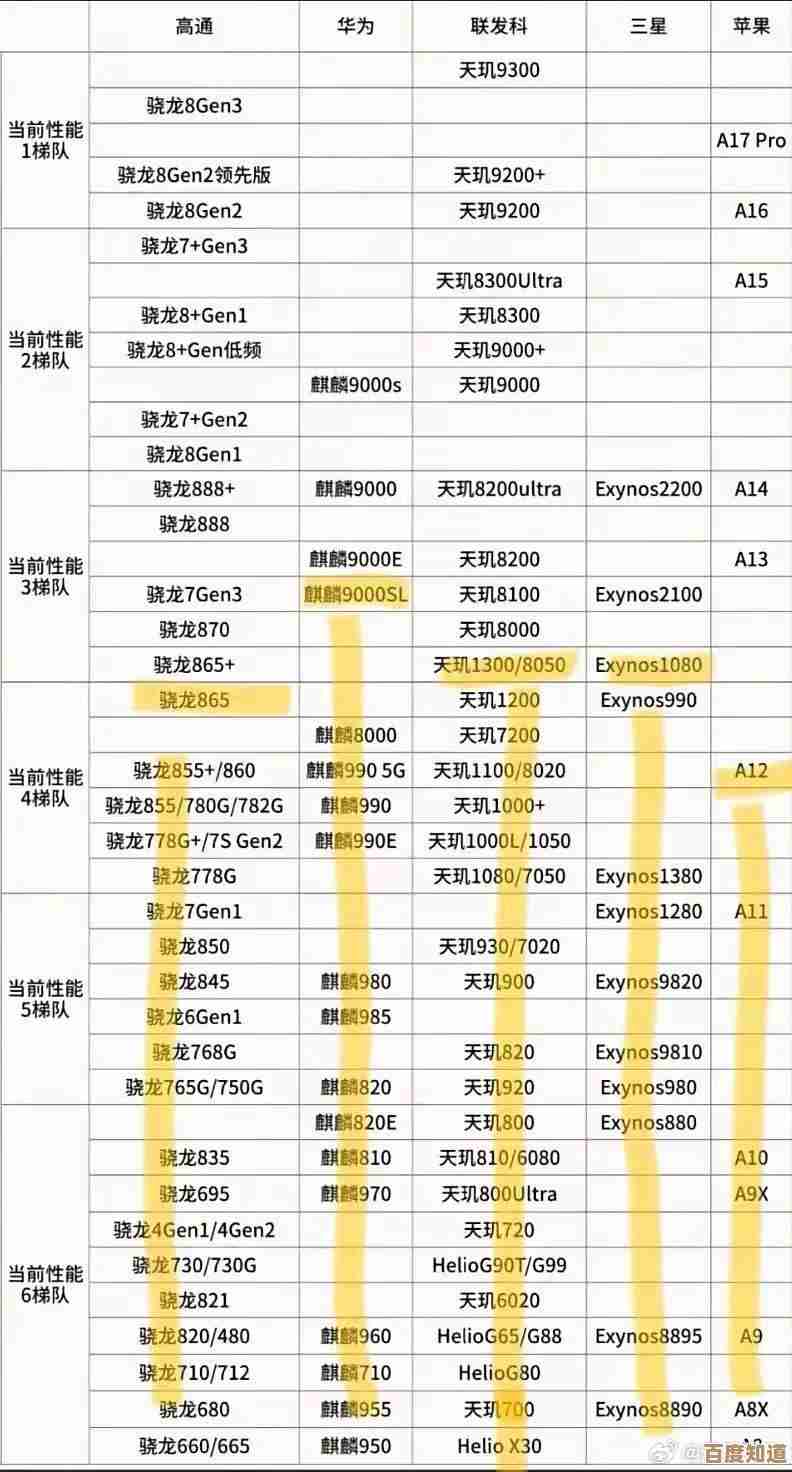网卡驱动故障不再愁,小鱼分享实用解决方法让网络恢复正常
- 问答
- 2025-10-27 23:39:27
- 2
(根据“小鱼科技”分享整理)
电脑突然上不了网,右下角网络图标打个红叉或者显示个小地球,很多时候是网卡驱动出了问题,别急着重装系统,小鱼分享几个简单实用的方法,一步步来,大概率能自己搞定。
第一步:最基础的检查,别嫌麻烦
先看看是不是物理连接出了问题,如果是台式机,检查一下网线两头是不是都插紧了,网线有没有被老鼠咬坏,如果是Wi-Fi,看看路由器是不是亮着正常的灯,手机连Wi-Fi试试看能不能上网,有时候问题就这么简单。
第二步:重启大法好
把电脑和路由器都关掉,等一分钟,然后先开路由器,等路由器的灯都正常亮了,再开电脑,这个“重置”过程能解决很多莫名其妙的临时故障。
第三步:动手检查驱动(核心步骤)
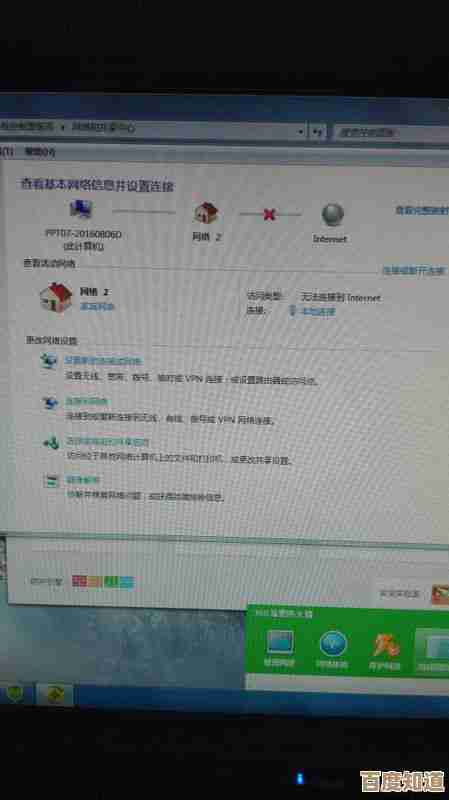
-
用设备管理器查看:
- 在电脑桌面“此电脑”图标上右键,选择“属性”,然后点“设备管理器”,或者直接按键盘上的
Win + X键,再选“设备管理器”。 - 找到“网络适配器”点开,看看你的无线网卡或者有线网卡名字还在不在,如果上面有黄色感叹号或者问号,那基本就是驱动问题了。
- 在电脑桌面“此电脑”图标上右键,选择“属性”,然后点“设备管理器”,或者直接按键盘上的
-
简单尝试:禁用再启用
在设备管理器里,对着那个有问题的网卡(或者你觉得是的那一个)点右键,选择“禁用设备”,等它消失一下后,再在同一个位置右键,选择“启用设备”,这就相当于给网卡快速重启了一下,有时就能恢复。
-
稍微进阶:更新驱动

- 还是在设备管理器里,对着网卡右键,选择“更新驱动程序”。
- 先选“自动搜索驱动程序”,让Windows自己上网找找看有没有合适的,如果不行,再尝试下一步。
-
杀手锏:回退驱动或卸载重装
- 回退驱动: 如果你是在最近更新了驱动之后才上不了网的,可以右键点网卡,选“属性”,再找到“驱动程序”选项卡,里面有个“回退驱动程序”,点一下,这能恢复到之前的稳定版本。
- 卸载重装: 这是最有效但也稍微需要点技巧的一步,在设备管理器里右键点网卡,选“卸载设备”,注意! 一定要勾选“删除此设备的驱动程序软件”,然后点卸载,卸载完成后,点击设备管理器顶部的“操作”菜单,选择“扫描检测硬件改动”,系统会重新发现你的网卡,并尝试安装最基础的驱动,很多时候,这个“重装”的过程就能解决问题。
第四步:终极办法——去官网找驱动
如果以上方法都无效,你可能需要手动下载正确的驱动。
- 关键: 用你的手机或者其他能上网的电脑,去你的电脑品牌官网(比如联想、戴尔、华硕等)或者主板官网,根据你的电脑型号(通常在电脑底部的标签上)搜索下载对应的网卡驱动程序,下载后,用U盘拷贝到出问题的电脑上安装,这是最保险、最匹配的方法。
小鱼特别提醒:
- 平时电脑正常时,可以用驱动精灵或驱动人生这类软件备份一下网卡驱动,出问题了就能直接恢复,但出问题后,如果电脑没网络,这些在线驱动软件是没法用的。
- 实在搞不定,可能就是网卡硬件本身坏了,那就要送去维修了,但绝大多数情况,通过上面几步软件层面的操作,网络都能恢复正常。
希望小鱼的这些土方法能帮到你!
本文由盘雅霜于2025-10-27发表在笙亿网络策划,如有疑问,请联系我们。
本文链接:http://www.haoid.cn/wenda/48772.html